Редактирование изображения — это исправление изображения в графическом редакторе.
Изменение масштаба
1 способ. Вкладка Главная — группа Инструменты — Масштаб
2 способ. Вкладка Вид — группа Масштаб — Увеличить или Уменьшить
3 способ. Строка состояния — кнопки Увеличить или Уменьшить на ползунке изменения масштаба
Изменение размеров изображения
1 способ. Вкладка Главная — группа Изображение — Изменить размер.
Затем выбрать параметр Пиксели или Проценты, а затем указать новую ширину в поле По горизонтали и новую высоту в поле По вертикали.
Если установлен флажок Сохранить пропорции, то достаточно указать один из размеров.
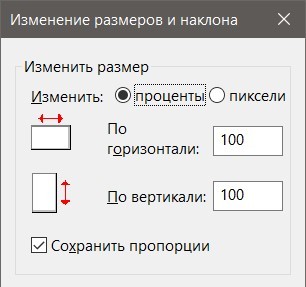
2 способ. Выделите фрагмент — установите указатель мыши на границу фрагмента или в угол — нажмите левую кнопку мыши, и не отпуская её, измените размер фрагмента.
Изменение размеров холста
1 способ. Перетяните один из маленьких белых квадратов в углах холста до установки нужных размеров.
2 способ. Кнопка Paint — Свойства — введите значение ширины и высоты изображения — Ок.
Отражение и поворот изображения
Поворот или отражение изображения выполняются с помощью инструмента Повернуть на вкладке Главная в группе Изображение.
- Выбрать инструмент Повернуть
- Выбрать направление поворота или отражения в раскрывающемся списке
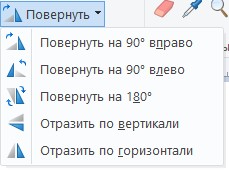

Задания по теме урока
Выполните задания №1, №2, №3, к §7 учебника (стр. 51). Созданные файлы рисунков сохраните в свою папку на диске D:\класс\Фамилия\Урок 7.
Порядок выполнения заданий
Файлы для заданий размещены в сетевой папке «Задания гр. Дощечко\6 класс\Урок 7«.
Открытие изображения
- Нажмите на кнопу Paint (Файл) и выберите команду Открыть или сочетание клавиш <Ctrl + O>.
- Выберите папку, содержащий нужный файл: слева выбираем Рабочий стол -> Задания гр. Дощечко -> 6 класс -> Урок 7.
- Выделите нужный файл и нажмите на кнопку Открыть.
Сохранение своего изображения
- Нажмите на кнопку Paint (Файл) и выберите команду Сохранить как
- Выберите папку, в которую должен быть сохранен файл: слева выбираем Этот компьютер -> Data D -> свой класс -> ваша папка.
- В поле Имя файла введите имя своего изображения и нажмите на кнопку Сохранить.
Для тех, кто хочет выполнить задания дома, файлы заданий можно скачать по ссылке (скачать).

Домашнее задание
§ 7 учебного пособия, ответить на вопросы
